Como usar a função DVAR no Excel
A função DVAR no Microsoft Excel é uma função de banco de dados e sua finalidade é estimar a variação de uma população com base em uma amostra de entradas de banco de dados selecionadas. A fórmula para a função DVAR é DVAR (banco de dados, campo, critérios). A sintaxe para a função DVAR é:
- Banco de dados(Database) : O intervalo de células que compõe o banco de dados. É necessário.
- Campo(Field) : Indica qual coluna é usada na função. É necessário.
- Critérios(Criteria) : o intervalo de células que contém a condição especificada. É necessário.
Como usar a função DVAR no Excel
Para usar a função DVAR no Excel ; Siga os passos abaixo:
- Lançar planilha do Excel
- Criar uma tabela
- Criar uma tabela de critérios
- Insira(Enter) os dados que você está procurando na tabela de critérios.
- Use =DVAR (A1:B7, “Height,” A10:B11)
- Insira os dados.
Vamos verificar o método em detalhes.
Abra o Microsoft Excel(Microsoft Excel) .

Crie uma tabela.
Além disso, crie uma tabela de critérios.
A tabela de critérios conterá os dados que você está procurando.
Neste tutorial, criamos uma tabela de critérios que contém dois campos, Tree e Height , mas apenas inserimos laranja no campo Tree porque estimaremos a variação da altura das laranjas.
A célula onde você deseja colocar o tipo de resultado =DVAR (A1:B7, "Height," A10:B11).
- A1:B7 é o banco de dados.
- “Altura” é o Campo.
- A10:B11 é o Critério.

Pressione a tecla Enter no teclado para ver o resultado.
Existe outro método para usar a função DVAR .
Clique no botão fx no canto superior esquerdo da planilha do (fx)Excel .
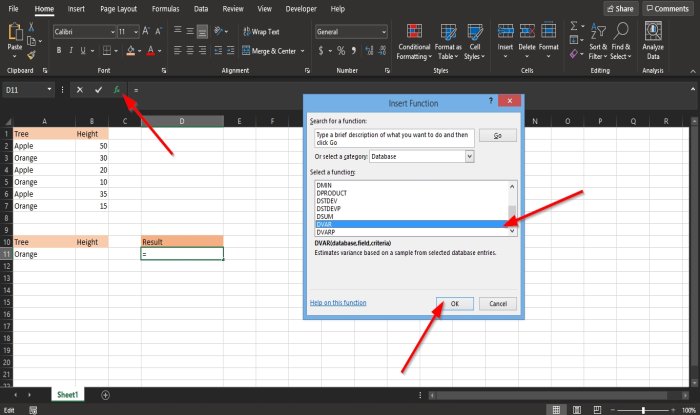
Uma caixa de diálogo Inserir Função(Insert Function) será exibida.
Dentro da caixa de diálogo na seção Select a Category , selecione Database na caixa de listagem.
Na seção Select a Function , escolha a função DVAR na lista.
Em seguida, clique em OK .
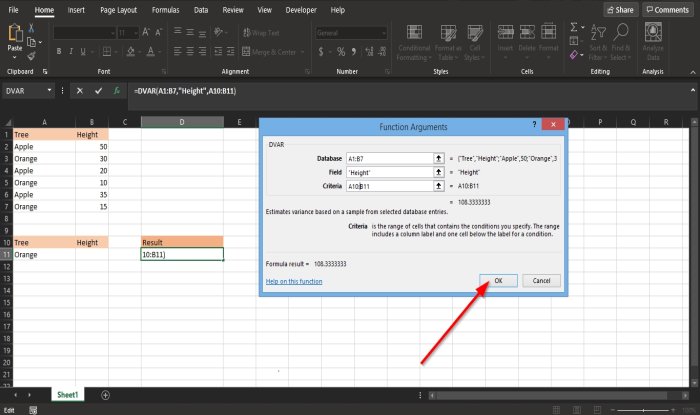
Uma caixa de diálogo Argumentos da Função será aberta.(Function Arguments)
- Na seção Banco de Dados(Database) , insira na caixa a célula A1:B7 .
- Na seção Campo(Field ) , insira na caixa a Altura da célula.(Height.)
- Na seção Critérios(Criteria ) , insira na caixa a célula A10:B11.
Em seguida, clique em OK para ver o resultado.
Relacionado: (Related:) O Excel não pode abrir o arquivo porque o formato ou extensão do arquivo não é válido(Excel cannot open the file because the file format or extension is not valid) .
Esperamos que este tutorial ajude você a entender como usar a função DVAR no Excel .
Related posts
Como usar Percentile.Exc function em Excel
Como usar NETWORKDAYS function em Excel
Como contar o número de Yes or No entries em Excel
Excel, Word or PowerPoint não pôde começar a última vez
Como usar Automatic Data Type feature em Excel
Como você calcula a porcentagem increase or decrease em Excel?
Como Freeze and Split Panes em Excel planilhas
Como usar o Rept Function em Excel
Como adicionar ou soma Time em Microsoft Excel
Como criar e usar Form Controls em Excel
Microsoft Excel faz com que High CPU usage ao executar em Windows 10
Como Insert and Calculate Formulas e Functions em Excel
Como extrair nomes de domínio de URLs em Microsoft Excel
Microsoft Excel Tutorial, para Iniciantes
Como usar DCOUNT and DCOUNTA Function em Excel
Como usar Duration Financial Function em Excel
Como adicionar um Trendline em Microsoft Excel worksheet
Como mudar a cor de Excel worksheet Tab
Convert CSV para Excel (XLS or XLSX) usando Command line em Windows 10
Como usar o Mode function em Excel
